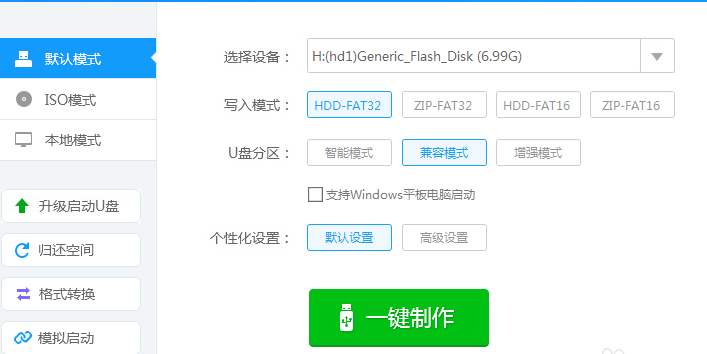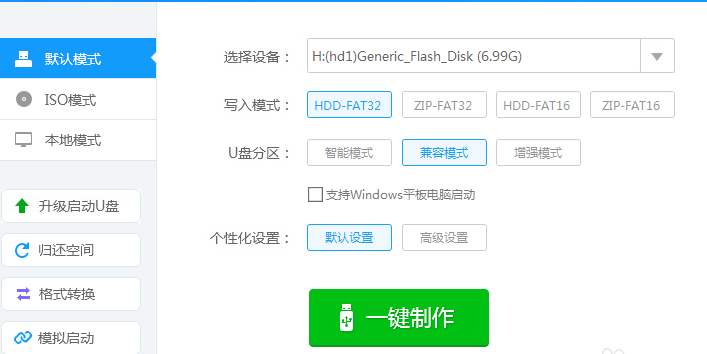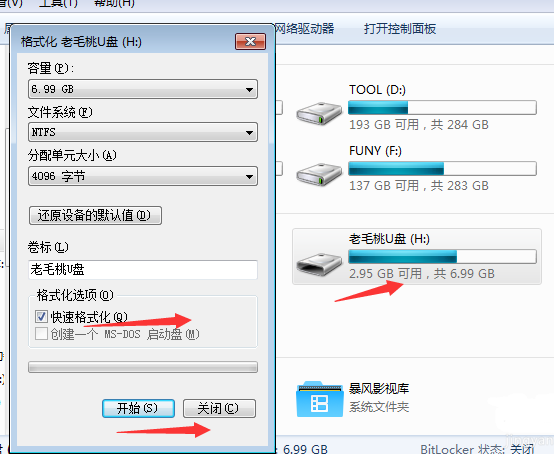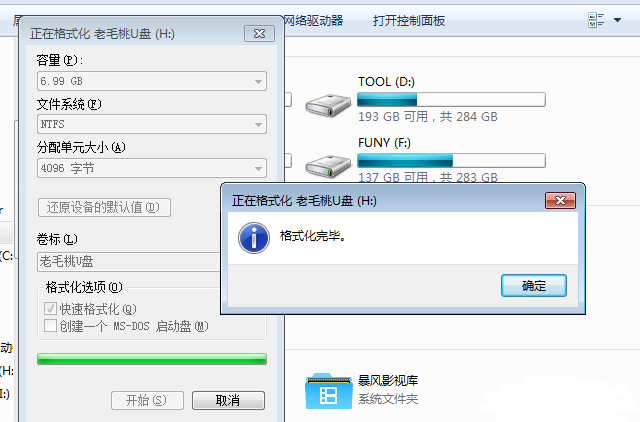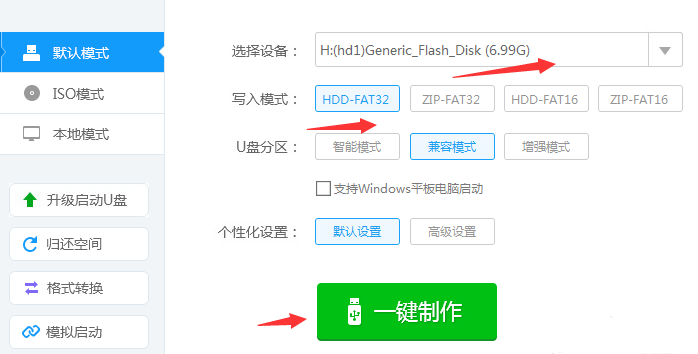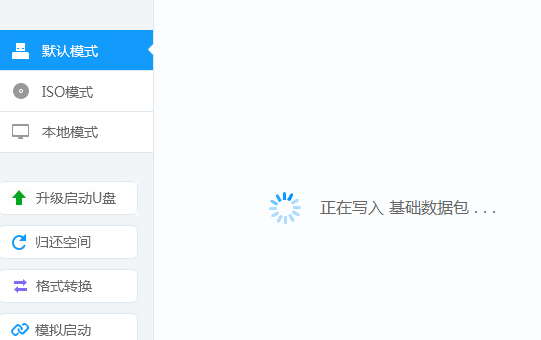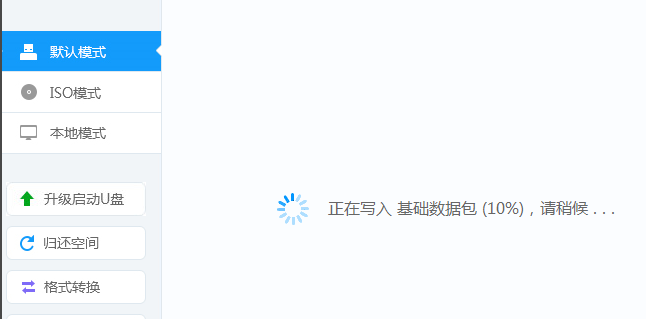Warning: Use of undefined constant title - assumed 'title' (this will throw an Error in a future version of PHP) in /data/www.zhuangjiba.com/web/e/data/tmp/tempnews8.php on line 170
详解老毛桃u盘启动工具如何使用
装机吧
Warning: Use of undefined constant newstime - assumed 'newstime' (this will throw an Error in a future version of PHP) in /data/www.zhuangjiba.com/web/e/data/tmp/tempnews8.php on line 171
2019年05月13日 09:41:00
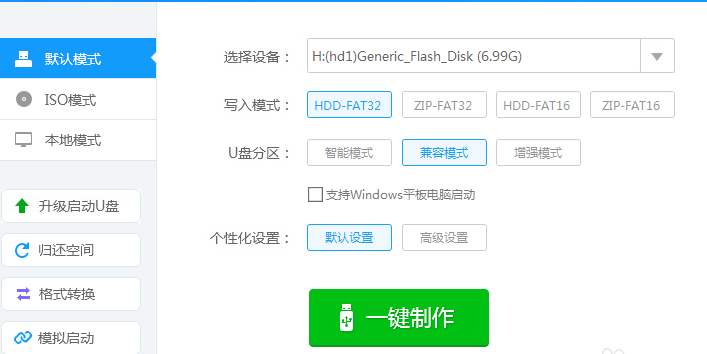
老毛桃是一款傻瓜式的U盘启动盘制作工具,一键即可制作成功,适合小白人员的使用。我给大家整理了老毛桃U盘启动工具的详细使用教程,有需要就一起来了解一下吧
现在很多小伙伴都开始学着自己装系统了,有些使用U盘装系统的小伙伴直接就卡在了第一步,U盘启动盘该如何制作呢?下面,我带来使用老毛桃制作U盘启动盘的具体图文教程,赶紧来瞧瞧吧
1、U盘插入电脑,打开下载好的老毛桃U盘启动制作工具
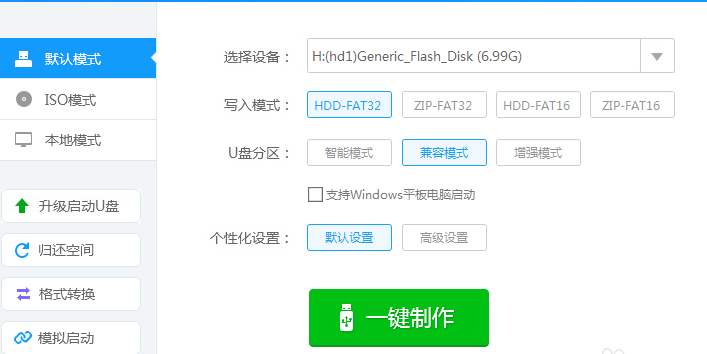
老毛桃制作工具使用教程图-1
2、备份U盘数据,然后格式化U盘
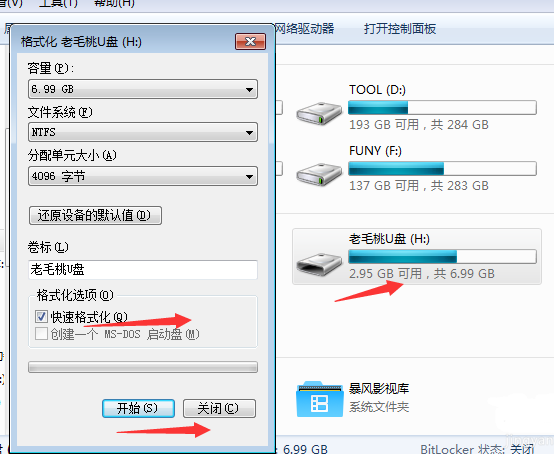
制作U盘启动盘图-2
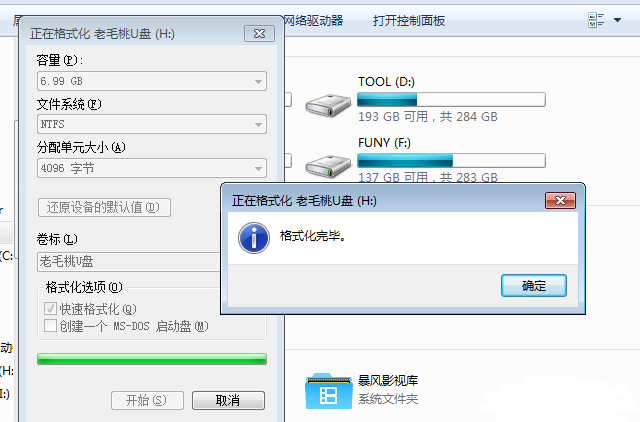
u盘图-3
3、进入老毛桃,根据如图设置,点击一键制作
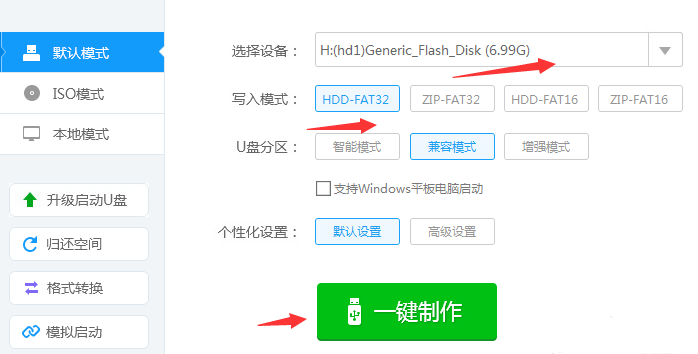
制作U盘启动盘图-4
4、等待U盘启动盘的制作
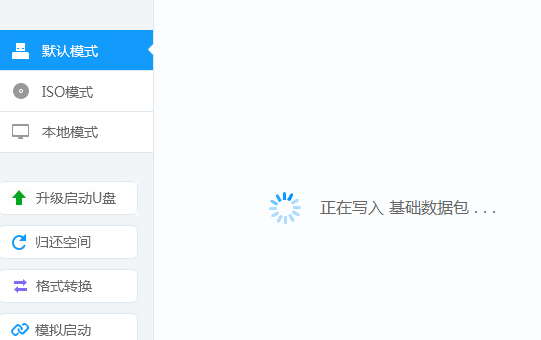
老毛桃制作工具使用教程图-5
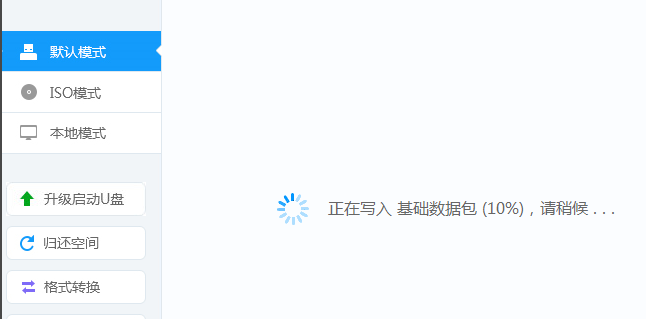
u盘图-6
5、制作完成后出现提示窗口,根据需要选择是否即可

制作U盘启动盘图-7
以上就是老毛桃制作U盘启动盘的方法了,希望能帮助到你